NAS Synology et Active Backup for Microsoft 365
Summary
TLDRCe tutoriel vidéo explique comment utiliser Synology NAS avec la solution Active Backup pour Microsoft 365 afin de sauvegarder et restaurer des données provenant de Microsoft 365, notamment Outlook, OneDrive, SharePoint et Teams. L'utilisateur apprend à configurer la sauvegarde, à restaurer des fichiers individuels ou des boîtes aux lettres entières, et à gérer les options de rétention des données. Ce processus permet de pallier les limitations de Microsoft 365 en matière de conservation des données, garantissant ainsi une sécurité accrue pour les fichiers et les e-mails importants.
Takeaways
- 😀 La sauvegarde des données Office 365 est essentielle, car la rétention de 30 jours par défaut de Microsoft ne suffit pas pour une protection complète.
- 😀 Synology propose une solution efficace pour la sauvegarde d'Office 365 via le package 'Active Backup for Microsoft 365'.
- 😀 Le processus d'installation du package Active Backup commence par le téléchargement et l'activation sur le NAS Synology via le DSM.
- 😀 La création d'une application Azure Active Directory est nécessaire pour que Synology NAS puisse accéder aux données Office 365 pour les sauvegarder.
- 😀 Un script PowerShell est fourni par Synology pour configurer les paramètres de l'application Azure et générer les certificats requis.
- 😀 Les utilisateurs peuvent configurer des tâches de sauvegarde pour différents services Office 365 comme Exchange, OneDrive et SharePoint.
- 😀 La sauvegarde peut être configurée pour s'exécuter de manière continue, manuelle ou selon un planning spécifique.
- 😀 Synology permet la restauration granulaire des emails et fichiers, avec la possibilité de restaurer directement à leur emplacement d'origine ou d'exporter les données.
- 😀 La fonctionnalité de restauration permet aux utilisateurs de restaurer leurs données de manière autonome si le portail est activé.
- 😀 Il est possible de définir des politiques de rétention pour contrôler la durée et la fréquence des sauvegardes et des versions des fichiers.
- 😀 Bien que Teams ne soit pas entièrement supporté, la sauvegarde des fichiers Teams (OneDrive) est possible à travers la solution Synology.
Q & A
Comment sélectionner des e-mails dans la boîte de réception pour les restaurer ?
-Pour sélectionner des e-mails, vous devez les cocher, puis vous pouvez choisir de les restaurer. Ces e-mails seront alors rétablis directement dans la boîte de réception ou dans un sous-dossier, selon votre choix.
Quel est le principe de restauration des e-mails dans ce processus ?
-Le principe de restauration des e-mails est similaire à celui de la gestion des fichiers. Vous pouvez soit restaurer des e-mails dans leur dossier d'origine, soit les remplacer dans un autre dossier s'ils existent déjà.
Est-il possible de restaurer l'ensemble de la boîte aux lettres d'un utilisateur ?
-Oui, il est possible de restaurer l'intégralité de la boîte aux lettres d'un utilisateur, ce qui permet de récupérer tous les e-mails et éléments liés dans leur structure d'origine.
Que se passe-t-il lorsque des e-mails sont exportés ?
-Lorsque des e-mails sont exportés, ils sont extraits sous forme de fichiers de type '.eml', que vous pouvez ensuite ouvrir dans n'importe quelle application compatible, comme Outlook, pour les consulter.
Quels types d'éléments peuvent être restaurés dans cette solution ?
-Les éléments pouvant être restaurés dans cette solution incluent principalement des e-mails, mais le processus peut également être appliqué à d'autres types de données si nécessaire.
Quels sont les avantages de cette solution pour les utilisateurs de Synology DiskStation ?
-Cette solution permet aux utilisateurs de Synology DiskStation de gérer facilement la restauration et l'exportation d'e-mails, ce qui peut être extrêmement utile pour la gestion de données et la sauvegarde d'informations importantes.
Qu'est-ce qu'Office 365 apporte dans ce processus de restauration ?
-Office 365 est intégré dans cette solution, permettant une gestion fluide des e-mails, notamment la possibilité de restaurer et d'exporter des éléments tout en utilisant un service cloud fiable et sécurisé.
Qu'est-ce que l'exportation des e-mails permet de faire concrètement ?
-L'exportation des e-mails permet de récupérer ces derniers sous forme de fichiers '.eml' que vous pouvez ouvrir dans un logiciel comme Outlook, offrant ainsi une flexibilité dans la consultation des données exportées.
Peut-on restaurer uniquement certains e-mails ou faut-il restaurer toute la boîte aux lettres ?
-Il est possible de restaurer soit des e-mails spécifiques, soit l'intégralité de la boîte aux lettres de l'utilisateur, en fonction des besoins et des préférences.
Où peut-on consulter les e-mails restaurés après le processus ?
-Les e-mails restaurés seront accessibles dans la boîte de réception ou dans un sous-dossier, selon la manière dont ils ont été configurés durant la restauration.
Outlines

Esta sección está disponible solo para usuarios con suscripción. Por favor, mejora tu plan para acceder a esta parte.
Mejorar ahoraMindmap

Esta sección está disponible solo para usuarios con suscripción. Por favor, mejora tu plan para acceder a esta parte.
Mejorar ahoraKeywords

Esta sección está disponible solo para usuarios con suscripción. Por favor, mejora tu plan para acceder a esta parte.
Mejorar ahoraHighlights

Esta sección está disponible solo para usuarios con suscripción. Por favor, mejora tu plan para acceder a esta parte.
Mejorar ahoraTranscripts

Esta sección está disponible solo para usuarios con suscripción. Por favor, mejora tu plan para acceder a esta parte.
Mejorar ahoraVer Más Videos Relacionados
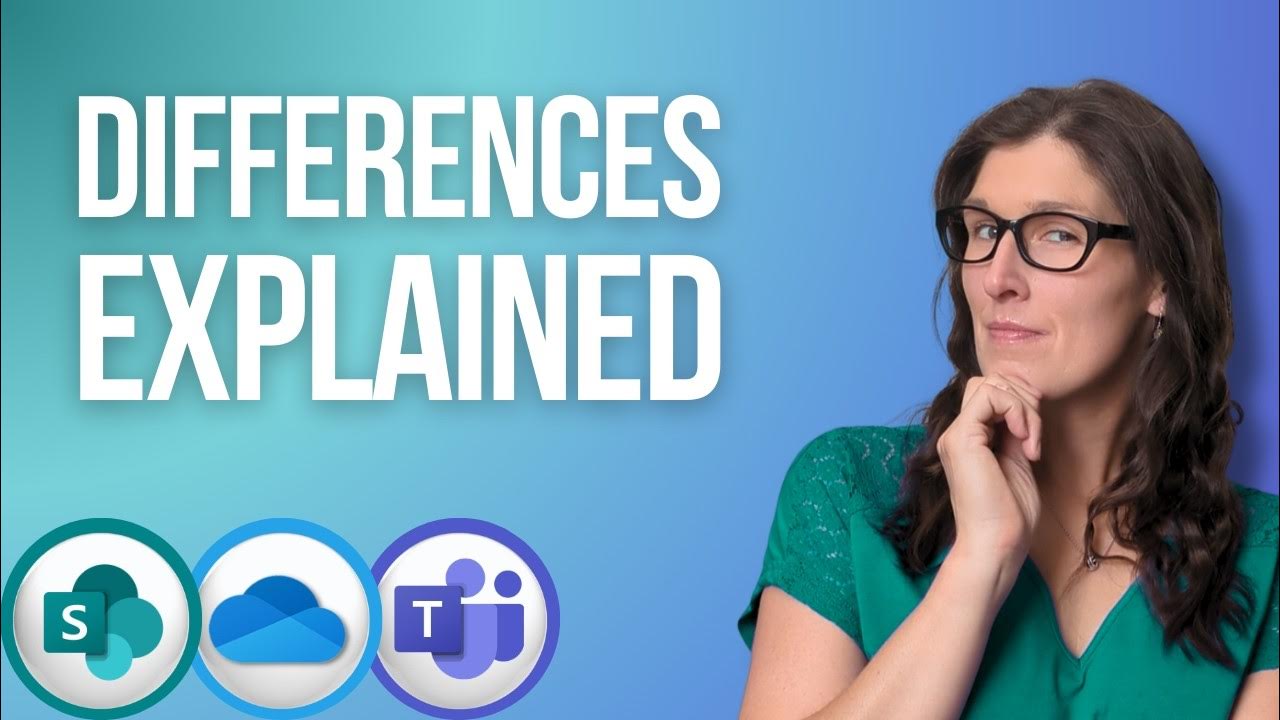
Are you STILL confused? Sharepoint vs. OneDrive vs. Teams - [2024]
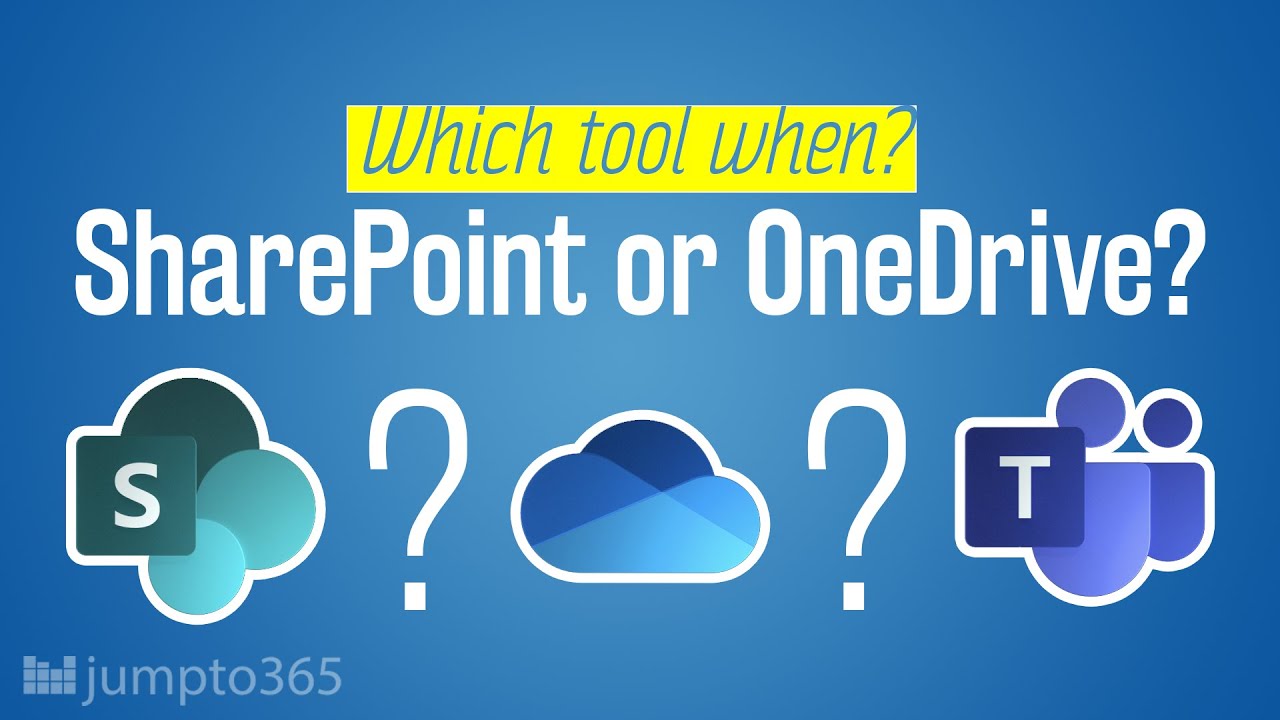
Which tool when for files: SharePoint, OneDrive, or Microsoft Teams

Administering SharePoint Online

OneDrive, SharePoint, Teams Décryptés : Le Guide Ultime pour Stocker vos Fichiers

The One MISTAKE Everyone is Making with SharePoint

Maîtriser Microsoft Copilot (PowerPoint, Excel, Outlook etc...)
5.0 / 5 (0 votes)
